윈도우 11을 사용하다 보면 예상치 못한 문제나 오류로 인해 시스템이 불안정해질 수 있습니다. 이런 상황에서 유용하게 활용할 수 있는 기능이 바로 ‘시스템 복원’입니다. 시스템 복원은 이전의 정상 상태로 돌아가게 해주어 소중한 데이터를 보호하고, 문제를 간편하게 해결할 수 있는 방법입니다. 복잡한 과정 없이 몇 가지 클릭만으로 시스템을 복구할 수 있는 이 기능에 대해 알아보겠습니다. 아래 글에서 자세하게 알아봅시다.
시스템 복원 지점 생성하기
복원 지점의 중요성 이해하기
시스템 복원 지점은 윈도우 11에서 시스템을 안정적으로 유지하는 데 꼭 필요한 요소입니다. 이 지점들은 특정 시점의 시스템 상태를 기록하여, 문제가 발생했을 때 그 시점으로 되돌릴 수 있게 해줍니다. 예를 들어, 소프트웨어 설치 후에 문제가 생겼다면, 해당 소프트웨어 설치 전의 상태로 쉽게 복구할 수 있습니다. 이러한 기능은 특히 시스템 업데이트나 새로운 프로그램 설치 후 불안정한 상황이 발생했을 때 매우 유용합니다.
복원 지점 생성 방법 안내
복원 지점을 만드는 과정은 간단합니다. 먼저 ‘제어판’으로 이동한 뒤, ‘시스템 및 보안’ 섹션에서 ‘시스템’을 선택합니다. 이후 왼쪽 메뉴에서 ‘시스템 보호’를 클릭하면 복원 설정 창이 열립니다. 여기서 ‘구성’ 버튼을 클릭하고, 시스템 보호 기능이 활성화되어 있는지 확인한 후 ‘복원 지점 만들기’ 버튼을 눌러 원하는 이름과 함께 지점을 생성할 수 있습니다. 이 과정을 통해 언제든지 안전하게 시스템을 되돌릴 준비가 완료됩니다.
주기적인 복원 지점 관리하기
복원 지점을 생성하는 것만큼이나 중요한 것은 주기적으로 관리하는 것입니다. 필요 없는 오래된 복원 지점을 삭제하거나 새로운 복원을 추가하는 것이 좋은 방법입니다. 이를 통해 디스크 공간을 확보하고, 최신 상태로 유지할 수 있습니다. 또한, 중요한 작업이나 큰 변화가 있을 때마다 새로운 복원 지점을 만들어 두는 습관은 시스템 안정성을 높이는 데 큰 도움이 됩니다.
문제 발생 시 시스템 복구하기
복구 모드 접근 방법 알아보기
윈도우 11에서 문제를 겪고 있다면, 먼저 복구 모드에 접근해야 합니다. 이를 위해 시작 메뉴에서 ‘설정’으로 들어간 후, ‘업데이트 및 보안’ 메뉴를 선택합니다. 여기서 ‘복구’ 옵션에 들어가면 다양한 복구 옵션들이 나타납니다. 필요한 경우 고급 시작 옵션을 선택해 재부팅할 수도 있으며, 이때 Shift 키를 누른 채로 재부팅하면 더욱 다양한 복구 도구에 접근할 수 있습니다.
시스템 복원 실행하기
복구 모드에 진입했다면 이제 실제로 시스템 복원을 실행할 차례입니다. ‘문제 해결’ 메뉴에서 ‘고급 옵션’을 선택한 다음 ‘시스템 복원’을 클릭합니다. 이렇게 하면 이전에 생성한 모든 복원 지점을 볼 수 있으며, 원하는 시점을 선택하여 클릭하면 됩니다. 이후 화면의 안내에 따라 진행하면 손쉽게 시스템 상태를 이전으로 되돌릴 수 있습니다.
재부팅 및 확인 과정 진행하기
시스템 복원이 완료되면 컴퓨터가 자동으로 재부팅됩니다. 이 과정이 끝난 후에는 정상적으로 작동하는지를 확인해야 합니다. 만약 여전히 문제가 지속된다면 다른 대안을 고려하거나 추가적인 점검이 필요할 수 있습니다. 그러나 대부분의 경우 시스템을 이전 상태로 되돌리면 문제가 해결되는 경우가 많습니다.
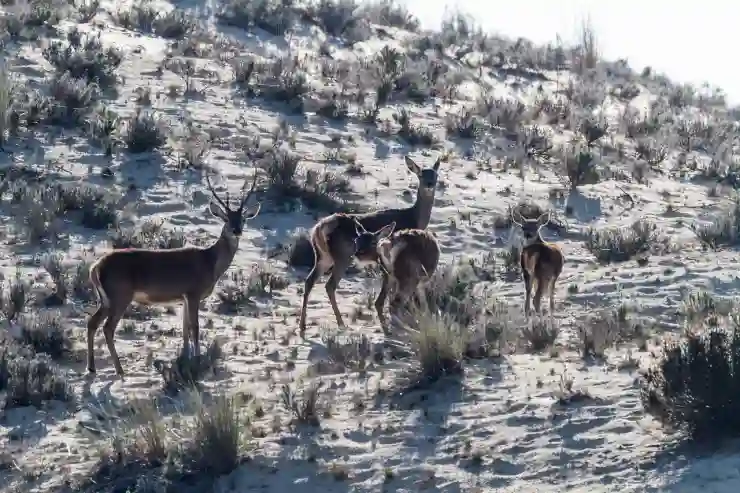
윈도우 11 시스템 복원 간편하게 시스템을 복구하는 방법
자동화된 백업 설정하기
자동 백업 기능 활용하기
윈도우 11에서는 자동 백업 기능을 통해 중요한 파일이나 데이터를 정기적으로 저장할 수 있는 방법이 제공됩니다. 설정 메뉴에서 ‘백업’ 옵션으로 이동하여 자동 백업 기능을 활성화하면 특정 주기로 파일이 자동 저장되도록 설정할 수 있습니다. 이는 데이터 손실 위험을 줄이고, 예기치 못한 상황에서도 소중한 자료들을 안전하게 보호하는 데 기여합니다.
백업 위치와 주기 설정하기
자동 백업 기능에서는 저장 위치와 주기를 직접 설정할 수 있습니다. 외장 하드 드라이브나 클라우드 스토리지 등 다양한 저장소 중 원하는 곳을 선택하여 저장하도록 할 수 있으며, 주기도 매일 또는 매주 등 편리한 간격으로 조정 가능합니다. 이러한 세심한 설정은 사용자의 요구에 맞춰 최적화된 백업 솔루션이 될 것입니다.
백업 파일 확인 및 관리하기
정기적인 백업이 이루어지고 난 후에는 반드시 그 결과물을 확인하고 관리하는 것이 좋습니다. 파일 탐색기를 통해 정해진 경로에서 백업 파일들을 점검하고, 필요 없는 파일은 삭제하여 공간 효율성을 높일 수 있습니다. 또한 중요한 순간마다 해당 파일들을 불러오는 연습 또한 필수적이며, 이는 위급 상황 발생 시 신속하게 대응할 수 있도록 도와줍니다.
문제 예방 위한 팁 제공하기
정기적인 시스템 유지보수 중요성 강조하기
윈도우 11의 성능과 안정성을 유지하려면 정기적인 유지보수가 필수적입니다. 이를 위해 불필요한 프로그램 제거, 디스크 정리 및 조각 모음 등을 수행하는 것이 좋습니다. 이러한 작업들은 컴퓨터 속도를 개선하고 오류 발생 가능성을 줄이는 데 큰 도움이 됩니다.
신뢰성 있는 소프트웨어 사용하기
또한 신뢰성이 낮거나 출처가 불분명한 소프트웨어는 설치를 피해야 합니다. 이러한 프로그램들은 시스템 오류나 보안 문제를 일으킬 가능성이 크므로 공식 웹사이트나 인증된 플랫폼을 통해 다운로드하는 것이 중요합니다.
정기적인 업데이트 실시하기
마지막으로 운영 체제를 항상 최신 버전으로 유지하는 것도 예방 조치 중 하나입니다. 윈도우 11의 업데이트는 버그 수정뿐만 아니라 보안 강화에도 큰 역할을 하므로 정기적으로 체크하고 업데이트를 적용해야 합니다. 이러한 실천들은 궁극적으로 건강한 컴퓨터 환경을 조성하는 데 기여합니다.
마무리하며 살펴본 것들
윈도우 11에서 시스템 복원 지점을 생성하고 관리하는 방법, 문제 발생 시 복구하는 절차, 자동 백업 설정 및 문제 예방을 위한 팁에 대해 알아보았습니다. 이러한 과정들은 시스템의 안정성을 높이고, 데이터 손실을 방지하는 데 큰 도움이 됩니다. 정기적으로 유지보수와 백업을 실시하여 건강한 컴퓨터 환경을 유지하는 것이 중요합니다. 이 글에서 소개한 방법들을 참고하여 안전한 컴퓨팅 환경을 구축하시기 바랍니다.
부가적으로 참고할 정보들
1. 윈도우 11의 시스템 요구 사항: 최신 운영 체제를 설치하기 전에 최소 요구 사항을 확인하세요.
2. 시스템 복원 기능 활성화 방법: 초기 설정 시 시스템 복원 기능이 비활성화되어 있을 수 있습니다.
3. 외장 하드 드라이브 선택 기준: 백업용 외장 하드 드라이브를 선택할 때 고려해야 할 요소들을 확인하세요.
4. 클라우드 스토리지 서비스 비교: 다양한 클라우드 스토리지 서비스를 비교하여 자신에게 맞는 서비스를 선택하세요.
5. 윈도우 11의 보안 기능: 최신 보안 패치와 기능에 대한 정보를 주기적으로 확인하세요.
전체 내용 요약
윈도우 11에서 시스템 안정성을 유지하기 위해 시스템 복원 지점을 생성하고 관리하는 방법, 문제가 발생했을 때의 복구 절차, 자동 백업 설정 및 데이터 손실 예방을 위한 팁에 대해 설명했습니다. 정기적인 유지보수와 신뢰성 있는 소프트웨어 사용, 운영 체제 업데이트를 통해 건강한 컴퓨터 환경을 조성하는 것이 중요합니다.
